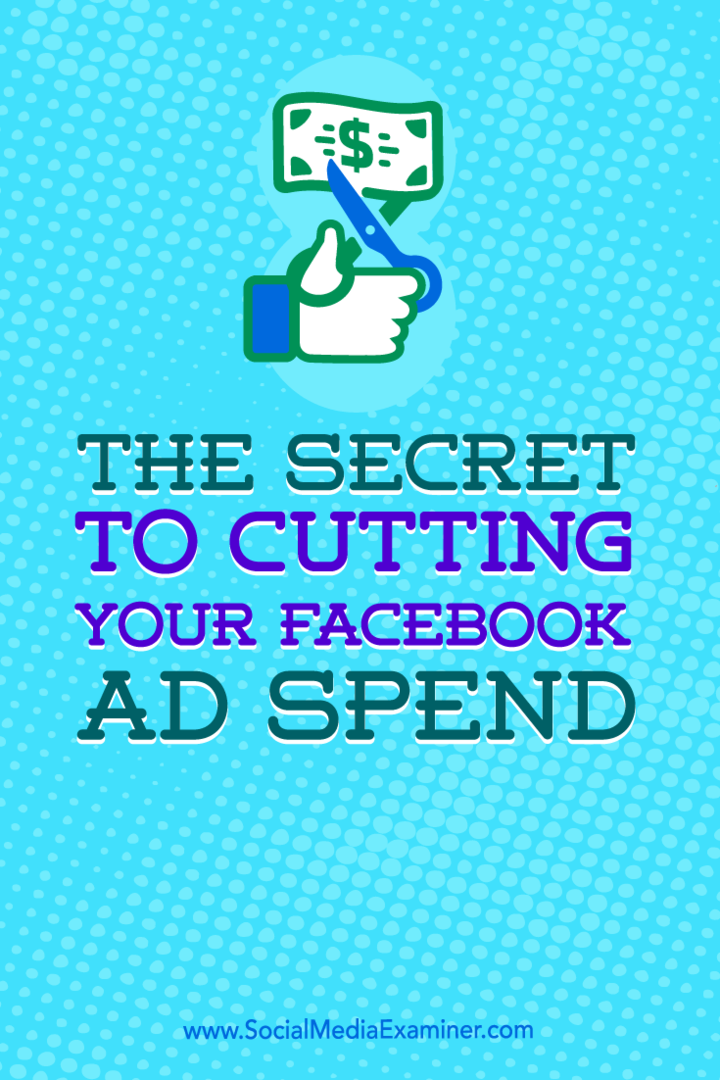Suggerimento per Windows 10: scatta immagini e scatta selfie con l'app Fotocamera
Microsoft Windows 10 / / March 17, 2020
Microsoft ha introdotto per la prima volta un'app nativa per fotocamera con Windows 8 nel 2012. Tuttavia, è stato notevolmente migliorato in Windows 10. Ecco come usarlo.
Microsoft ha introdotto per la prima volta un'app nativa per fotocamera con Windows 8 nel 2012. Devo ammettere che raramente ne ho avuto molto uso tranne che per l'aggiornamento occasionale della foto del profilo. Con una nuova generazione di dispositivi informatici come tablet da 8 pollici o fattori di forma come il Microsoft Surface Pro, la fotocamera sta trovando il suo posto in molti eventi e occasioni. Ho visto gli utenti utilizzare i loro tablet integrati nella fotocamera per catturare immagini, che si tratti di un selfie, foto di gruppo o persino video.
Utilizzando l'app Fotocamera in Windows 10 Scatta foto
Ci sono alcune cose che dovresti sapere prima di iniziare a utilizzare l'app Fotocamera Windows 10. Non è potente come quello che potresti trovare sul tuo smartphone. Esempi inclusi panorama, rallentatore o lasso di tempo. Inoltre, l'app Fotocamera è limitata dal tuo dispositivo, quindi funzionalità come un flash non sono disponibili; quindi non aspettarti di usarlo come sostituto di un punto tradizionale o di sparare. Per quei momenti in cui devi catturare qualcosa in modo fortuito, l'app della fotocamera potrebbe essere tutto ciò di cui hai bisogno.
Puoi trovare l'app Fotocamera nel menu Start oppure puoi avviarla dall'elenco Tutte le app.
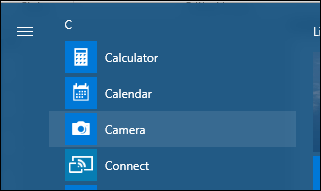
Quando viene lanciato, viene visualizzato il mirino, dove vedi l'oggetto. Lì puoi eseguire alcune attività. Se vuoi catturare una foto, tocca l'icona della fotocamera.
Se si desidera passare al video, fare clic sull'icona della videocamera per avviare la registrazione del video.
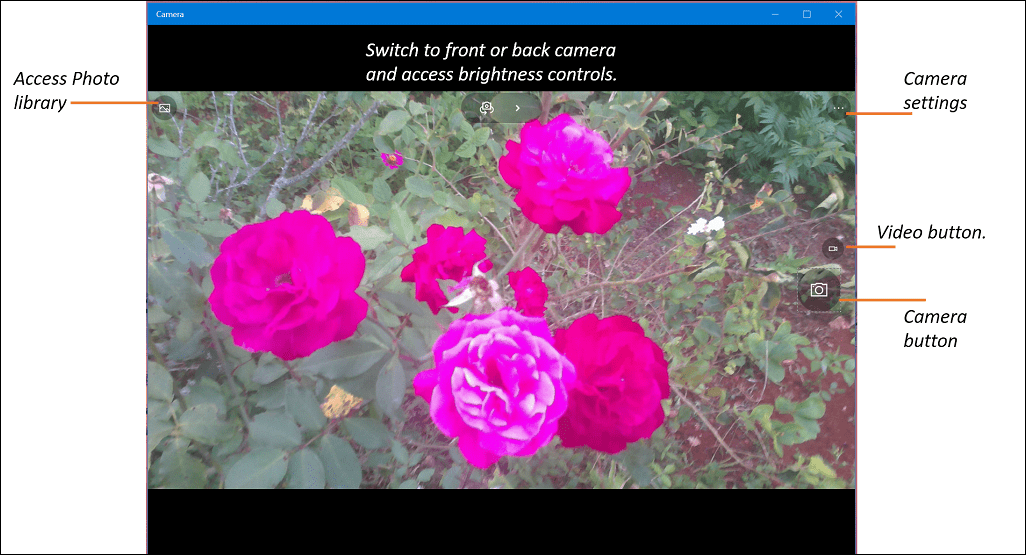
È possibile ingrandire l'argomento utilizzando il gesto pizzico. Dai un'occhiata al nostro articolo precedente per saperne di più sui gesti con suggerimenti per la navigazione nell'ambiente Windows 10 in modalità Touch.
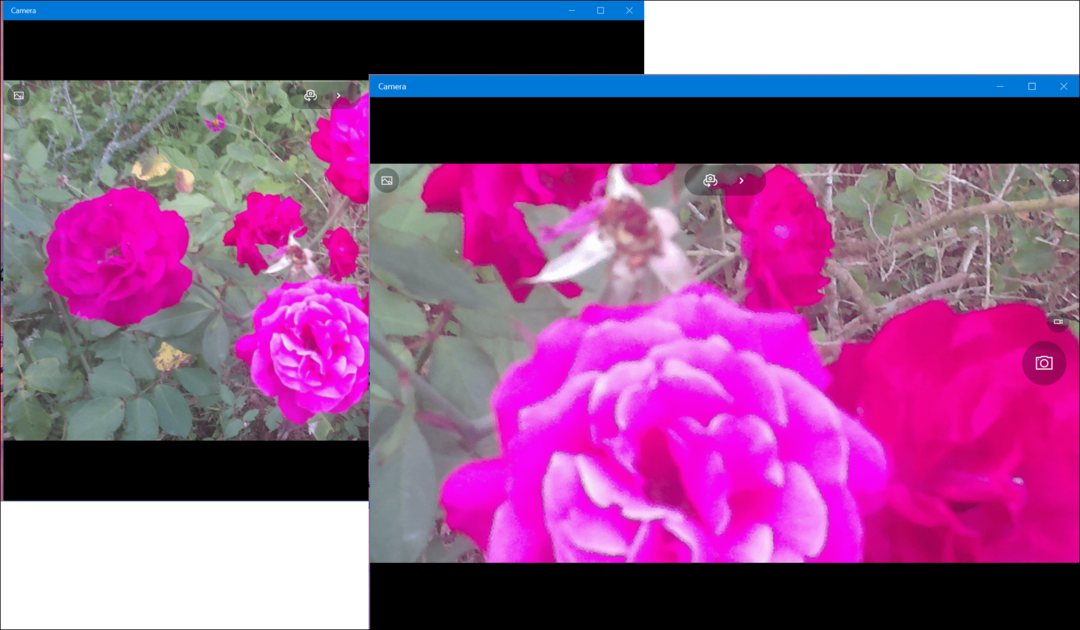
Puoi effettuare rapide regolazioni al volo, ad esempio accedendo a un controllo della luminosità nascosto, ma di base in alto.
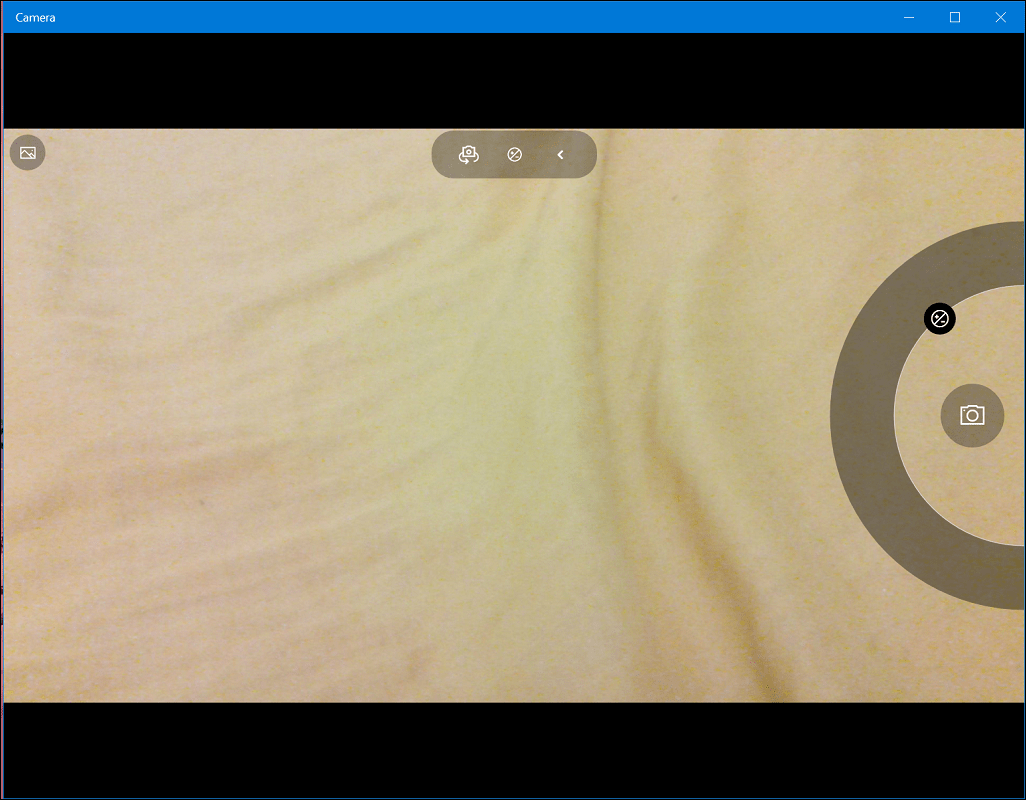
Puoi anche scattare selfie, basta passare alla fotocamera frontale toccando / facendo clic sull'icona della fotocamera nella parte superiore della finestra. È possibile modificare le impostazioni della fotocamera, che consente di regolare il pulsante della fotocamera per comportamenti predefiniti come la modalità burst o video. Sono disponibili opzioni per modificare le proporzioni e anche la registrazione video. Altre funzioni che gli utenti possono trovare nell'app della fotocamera includono la possibilità di scattare una foto ritardata a determinati intervalli.
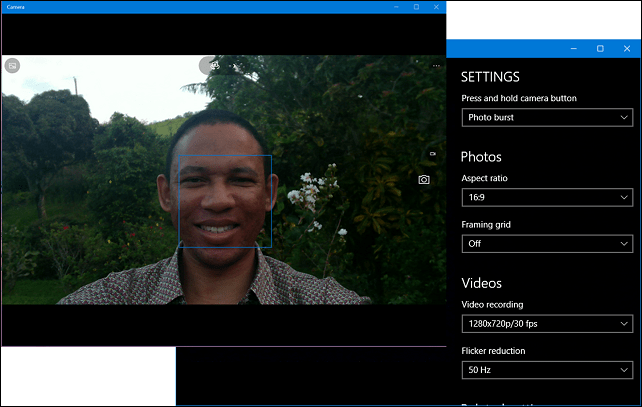
Scattare foto di sera non è il momento migliore per usare l'app Fotocamera che ho notato. Un consiglio importante con cui vorrei lasciare gli utenti: quando si scattano foto di un argomento, avvicinarsi all'oggetto il più vicino possibile per ottenere i migliori risultati.
Ancora una volta, non è una qualità DSLR, ma gli utenti dovrebbero sentirsi sicuri nell'usarlo in caso di necessità non hai il tuo smartphone nelle vicinanze o sei in classe e vuoi catturare qualcosa su un lavagna. Vai a dargli un'occhiati e dicci cosa ne pensi.